Älskar du YouTube-spellistor, men önskar att du kunde se dem utanför din webbläsare? Du kan använda VLC för jobbet, tack vare en enkel förlängning.
Om du vill titta på YouTube utanför webbläsaren har du alternativ. Det finns Minitubetill exempel: det är en ursprunglig YouTube-spelare för Mac, Windows och Linux som låter dig söka efter något och titta på en kontinuerlig ström av sökresultat. Appar som det här är coola, men det finns andra alternativ.
Det är inte vanligt känt, men VLC kan spela YouTube-videor. Allt du behöver göra är att klicka på "File" och sedan på "Open Network". Du ser ett sådant fönster (mina skärmdumpar är från en Mac, men jag testade också processen i Windows - det fungerar på samma sätt):
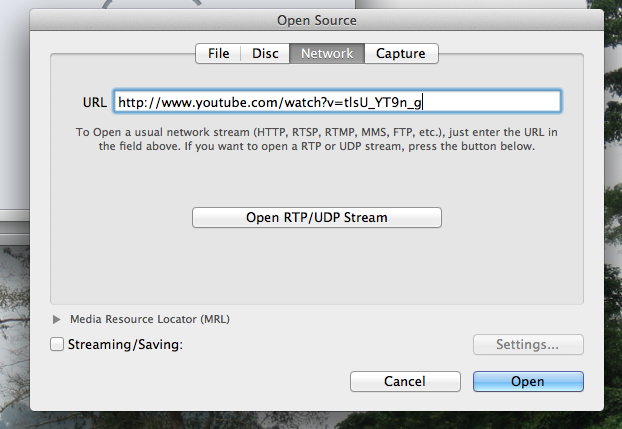
Klistra in YouTube-URL: en, se den här, klicka sedan på "Enter" eller klicka på "Open". När du gör det börjar videon fortfarande att spela.
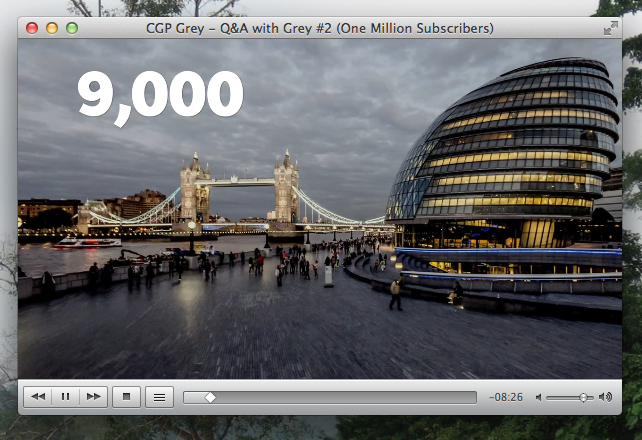
Hittills så bra, men vad händer om du klistrar in en spellista-URL? Som standard får du bara den första videon. Det är där tricket kommer in.
Ladda ner och installera tillägget
Första saker först: se till att VLC är uppdaterad. När du har gjort det, ladda ner YouTube Playlist-parser från addons.videolan.org. När du klickar på knappen "nedladdning" kommer du till en textfil. Panikera inte: klicka på "Spara som" i menyn. Se till att filändelsen (bokstäverna efter den slutliga punkten i filens namn) är .lua och dra sedan filen till rätt mapp. Där beror på ditt system, här är listan från webbplatsen:
- Windows (alla användare):
% Program% \ VideoLAN \ VLC \ Lua \ spellistan \ - Windows (endast aktuell användare):
% APPDATA% \ VLC \ lua \ spellista \ - Linux (alla användare):
/usr/lib/vlc/lua/playlist/ - Linux (endast aktuell användare):
~ / .Local / share / vlc / Lua / spellista / - Mac OS X (alla användare):
/Applications/VLC.app/Contents/MacOS/share/lua/playlist/
Windows- och Linux-användare, det borde inte vara svårt. Mac-användare som inte är medvetna: du kan lägga till filer på insidan av Mac Apps, vilket krävs för att hitta katalogen ovan. Höger / Kontrollklicka på VLC i applikationer och klicka sedan på "Visa paketinnehåll".
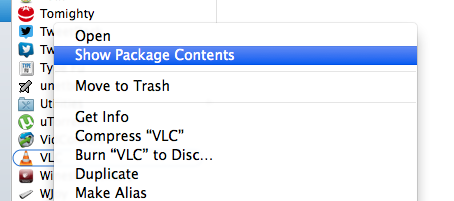
När du är i är det enkelt att hitta ovanstående mapp.
Spela en YouTube-spellista i VLC
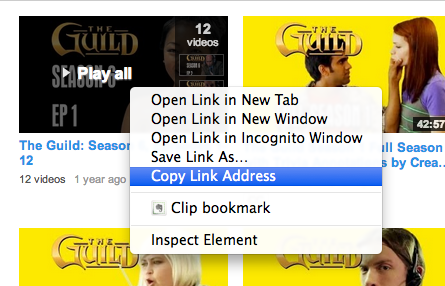
Är du redo att titta på något? Hitta en YouTube-spellista URL. Du kan vanligtvis hitta dessa på sidan på din favoritkanal under "Spellistor". En korrekt URL kommer att innehålla "& lista", som visas här:
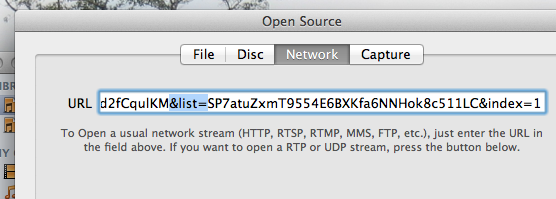
Klistra in denna URL i fönstret Open Network, precis som vi gjorde tidigare. Du kommer snart att se alla videor i spellistan:
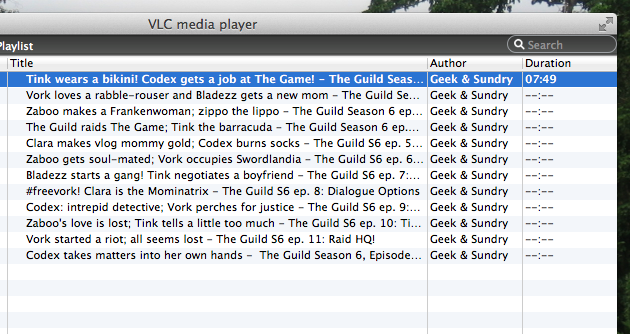
Den första videon börjar spela inom några sekunder. Luta dig tillbaka och njut. Detta är särskilt bra om du har VLC installerat på en enhet ansluten till din TV eller en andra bildskärm som du vill titta på saker medan du arbetar.
Om du vill ladda ner filmerna i en spellista så att du kan spela dem senare när du är offline är allt du behöver göra använd en YouTube-spellista nedladdare De 5 bästa YouTube-spellistornedladdarna för att ta videor i massaVill du titta på YouTube-videor offline? Med dessa YouTube-spellistor kan du ladda ner hela YouTube-spellistor snabbt. Läs mer .
Fler VLC Fler trick
Detta är långt ifrån det enda trick du kan lära VLC. Tim beskrev flera coola VLC tips och tricks 6 coola VLC-tips och tricks som du kanske inte vet omVideoLans VLC-mediaspelare är en riktig låda med tricks och är lika effektiv på ett Windows-operativsystem som på Mac eller Linux. De av er som redan använder VLC ... Läs mer , som beskriver allt från att hantera podcast till att använda videoeffekter. ASCII-konsten är en höjdpunkt:
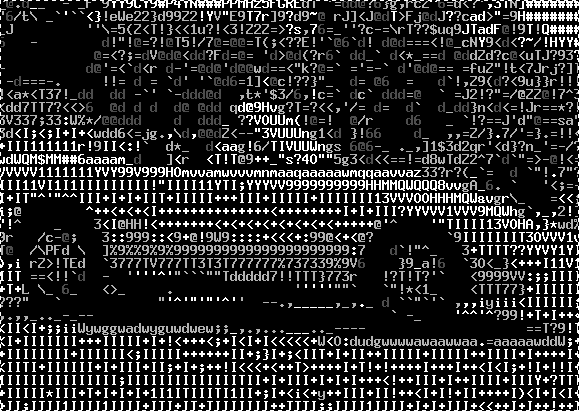
Saikat gick ännu djupare och visade dig några topphemliga VLC-funktioner 7 topphemliga funktioner hos Free VLC Media PlayerVLC bör vara din mediaspelare du väljer. Cross-platform verktyget har en väska full av hemliga funktioner du kan använda just nu. Läs mer . Det visar sig att du kan använda VLC för att spela in från din webbkamera och stänga av datorn automatiskt när en video är över. Propert.
Känner du till andra fantastiska knep eller ett bättre sätt att titta på YouTube-videor utanför webbläsaren? Dela nedan.
Justin Pot är en teknologjournalist baserad i Portland, Oregon. Han älskar teknik, människor och natur - och försöker njuta av alla tre när det är möjligt. Du kan chatta med Justin på Twitter just nu.

